Erreur critique Google Chrome dans Windows 10 Fix
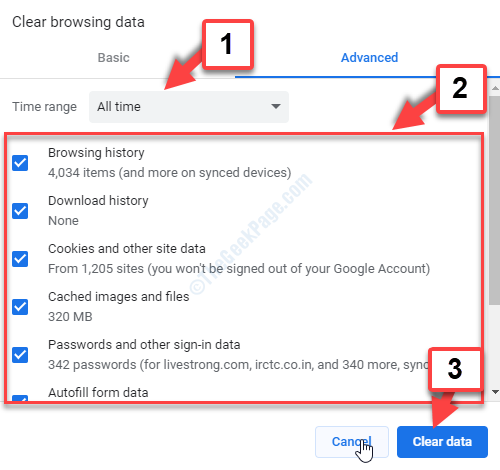
- 3834
- 1102
- Clara Nguyen
Google Chrome est l'un des navigateurs les plus populaires utilisés dans le monde entier par des millions d'utilisateurs en raison de ses fonctionnalités et c'est une gamme incroyable d'extensions. Cependant, parfois, cela peut être méchant en lançant une erreur aléatoire vous empêchant de parcourir vos sites Web.
Par exemple, vous pouvez voir ce message ennuyeux, Google Chrome Critical Error dans votre PC Windows 10. Cela peut être frustrant car il continue de monter de temps en temps. Il s'agit apparemment d'une fausse alerte affichée par des sites nocifs qui espionnent vos modèles de navigation sous forme d'annonces arrogantes ou de programmes indésirables.
Heureusement, il y a un correctif disponible pour cela, qui peut vous aider à continuer de naviguer dans Chrome. Voyons comment.
SOLUTION: en effacant les données de navigation
Étape 1: Cliquez avec le bouton droit sur le Barre des tâches et cliquez sur Gestionnaire des tâches Dans le menu contextuel.
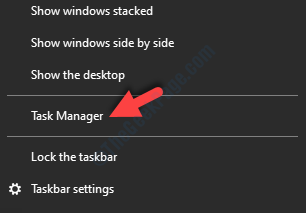
Étape 2: Dans le Gestionnaire des tâches fenêtre, sous le Processus onglet, sélectionnez Google Chrome et cliquez sur le Tâche finale bouton en bas à droite.
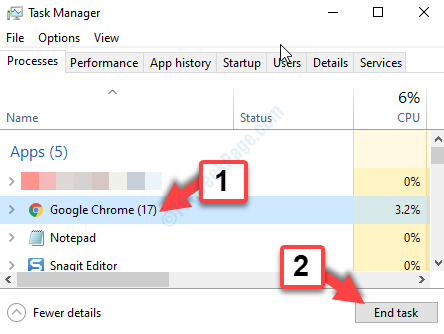
Étape 3: Ouvert Chrome Encore une fois et si vous ne voyez pas le message d'erreur apparaître, accédez au Trois points verticaux dans le coin supérieur droit du navigateur et cliquez dessus.
Maintenant, sélectionnez Plus d'outils dans le menu et cliquez sur Effacer les données de navigation du sous-menu.
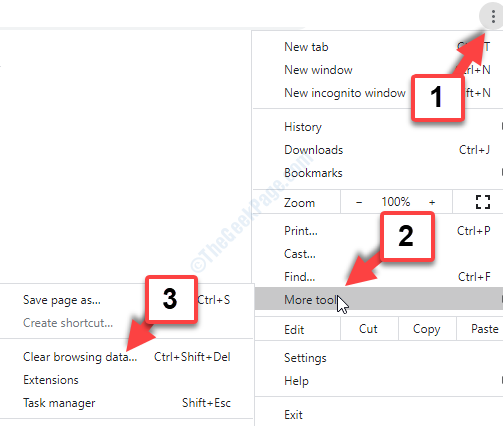
Étape 4: Cela vous amènera au Chrome Page Paramètres, où dans le Effacer les données de navigation fenêtre, définissez le Intervalle de temps champ pour inclure le moment où vous avez vu l'erreur.
Maintenant, cochez marquer toutes les cases et appuyez sur le Effacer les données bouton.
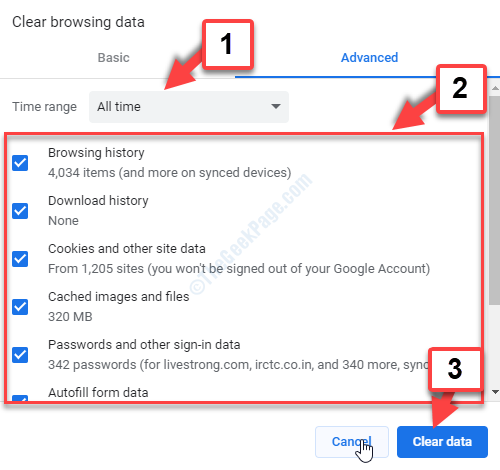
*Note - Vous pouvez choisir de sélectionner le Basique ou Avancé onglet en fonction de la quantité et des données que vous souhaitez supprimer. Ici, nous avons sélectionné l'onglet avancé pour effacer toutes les données.
Étape 5: Maintenant, allez au Commencer bouton sur votre bureau et tapez Windows Defender. Cliquez sur Sécurité Windows Pour ouvrir le Virus et protection des menaces page dans le Paramètres appliquer.
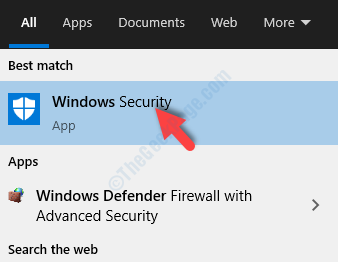
Étape 6: Dans le Virus et protection des menaces Section, cliquez sur Options de numérisation, sous le Scan rapide bouton.
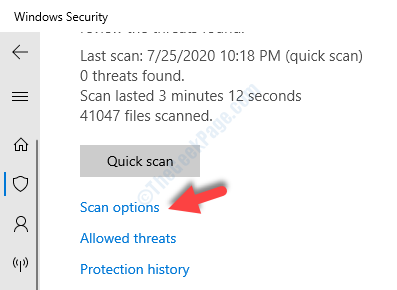
Étape 7: Dans le Options de numérisation fenêtre, faites défiler vers le bas et sélectionnez Scan complet. Maintenant, appuyez sur le Scanne maintenant bouton ci-dessous.
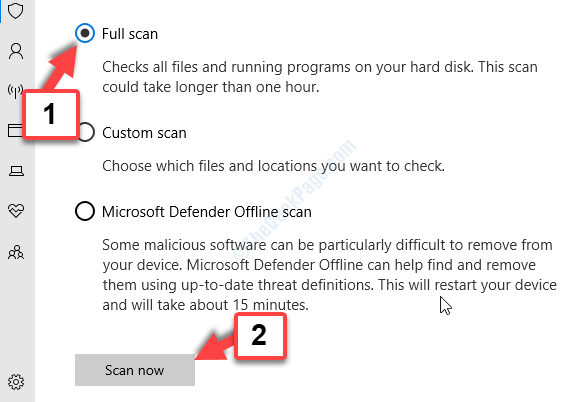
Laissez le scan terminer et vous devez savoir s'il y a des menaces ou des programmes malveillants sur votre PC. Alors que vous pouvez faire du bien en suivant simplement la méthode jusqu'à Étape 4, Vous pouvez également choisir de suivre l'étape 5 à l'étape 7 (exécuter un scan complet) pour la tranquillité d'esprit.
Cela devrait corriger votre erreur critique Google Chrome dans votre PC Windows 10 et vous devriez maintenant pouvoir parcourir librement sur votre chrome.
- « La fonctionnalité que vous essayez d'utiliser sur une ressource réseau qui n'est pas disponible dans Windows 10/11 Fix
- La touche de l'onglet ne fonctionne pas correctement dans l'invite de commande dans Windows 10 »

